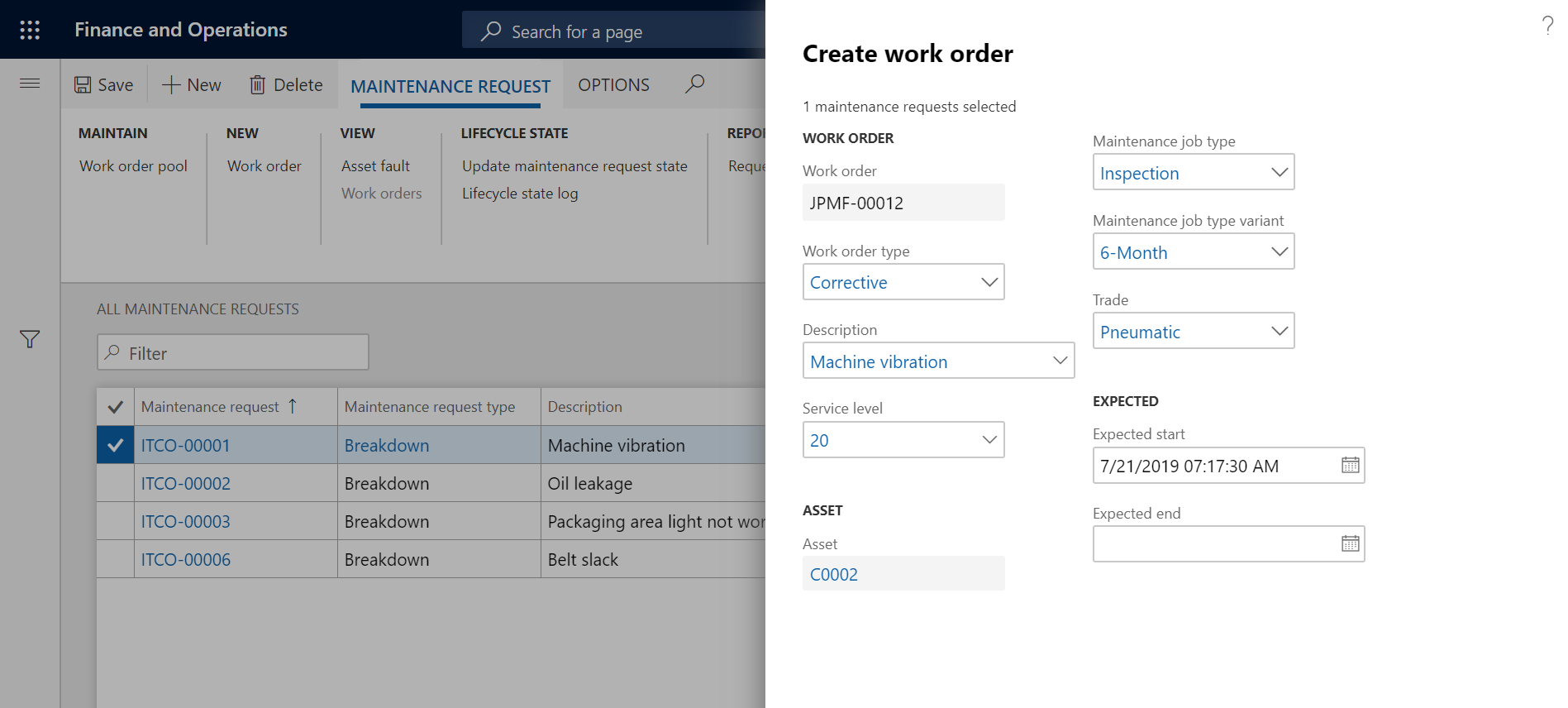수동으로 생성된 작업 주문
다음 두 가지 방법으로 작업 주문을 수동으로 생성할 수 있습니다.
- 모든 작업 주문 또는 활성 작업 주문 페이지에서
- 모든 유지 관리 요청 또는 활성 유지 관리 요청 또는 내 기능 위치 유지 관리 요청 페이지에서
작업 주문 만들기
자산 관리>작업 주문>모든 작업 주문 또는 활성 작업 주문을 선택합니다.
새로 만들기를 선택합니다.
작업 주문 생성 대화 상자의 작업 주문 유형 필드에서 작업 주문 유형을 선택합니다.
필요한 경우 설명을 선택합니다.
자산 필드에서 자산을 선택합니다.
참고
자산을 선택하면 자산 드롭다운에서 세 가지 탭을 사용할 수 있습니다.
- 활성 자산 - 이 탭에는 "활성" 자산 수명 주기 상태를 가진 모든 자산 목록이 있습니다.
- 자산 보기 - 이 탭은 기능 위치와 그 위치에 설치된 자산의 트리 보기를 표시합니다.
- 내 자산 - 이 탭에는 사용자(시스템에 로그인한 작업자)가 할당될 수 있는 기능 위치와 관련된 자산이 포함되어 있습니다. (설정에 대한 자세한 내용은 유지 관리 작업자 및 작업자 그룹을 참조하세요.) 유지 관리 작업자 및 작업자 그룹의 작업자에 대해 기능 위치가 설정되어 있지 않으면 내 자산 탭을 사용할 수 없습니다.
유지 관리 작업 유형 필드에서 작업 주문에 대한 유지 관리 작업 유형을 선택합니다.
필요한 경우 유지 관리 작업 유형 변형 및 거래를 선택합니다.
필요한 경우 서비스 수준 필드에서 작업 주문 서비스 수준을 변경할 수 있습니다.
관련 필드에서 예상 시작 및 예상 종료 날짜를 선택합니다.
확인을 클릭하여 작업 주문을 생성합니다.
모든 작업 주문 목록 페이지에서 필요에 따라 작업 주문을 편집할 수 있습니다.
다음 요점을 확인하세요.
모든 작업 주문 목록 페이지의 세부 정보 보기에서 작업 주문 유지 관리 작업 빠른 탭에 행을 추가하여 작업 주문에 여러 자산을 추가할 수 있습니다. 자산에서 자산에서 선택한 자산 유형에 정의된 유지 관리 작업 유형만 선택할 수 있습니다.
작업 주문에서 자산을 사용한 후 자산 서비스 수준 또는 자산 중요도를 변경하면 작업 주문의 서비스 수준 또는 중요도가 그에 따라 업데이트되지 않습니다. 서비스 수준 및 중요도에 대한 자세한 내용은 자산 서비스 수준 및 자산 중요도 유형을 참조하세요.
작업 주문의 중요도는 작업 주문 작업이 작업 주문에 추가되거나 삭제될 때마다 다시 계산됩니다.
모든 작업 주문 세부 정보 보기 >헤더 탭 >일정 빠른 탭에서 책임 그룹 또는 책임 필드에서 책임 있는 유지 관리 작업자 그룹 또는 책임 있는 유지 관리 작업자를 선택할 수 있습니다. 이러한 설정은 작업 주문이 활성화된 동안 변경할 수 있습니다. 예를 들어 작업 주문 수명 주기 상태가 변경되면 변경할 수 있습니다. 작업 주문 생성 중 자동 선택은 책임 있는 유지 관리 작업자 페이지의 설정을 기반으로 합니다. 작업 주문을 생성한 후 작업 주문 작업을 추가하거나 제거하고 작업 주문을 업데이트할 때 책임 그룹 및 책임 필드가 비어 있는 경우 자산 관리는 가능한 한 책임 있는 유지 관리 작업자 그룹 또는 책임 있는 유지 관리 작업자를 찾으려고 설정 페이지에서 일치합니다. 작업 지시를 업데이트할 때 책임 그룹 또는 책임 필드가 이미 설정되어 있으면 변경 사항이 적용되지 않습니다. 책임 있는 유지 관리 작업자 및 작업자 그룹에 대한 자세한 내용은 책임 있는 유지 관리 작업자를 참조하세요.
유지 관리 상태 페이지에서 계산을 수행하여 수신 및 완료된 작업 주문에 대한 작업 부하의 개요를 얻을 수 있습니다.
모든 작업 주문 페이지의 세부 정보 보기에 있는 라인 세부 정보 빠른 탭에서 위도 및 경도 필드를 사용하여 작업 주문 작업에서 선택한 자산에 대한 지리적 좌표를 추가할 수 있습니다.
관련 작업 주문 만들기
기존 작업 주문을 기반으로 새 작업 주문을 만듭니다. 이 기능은 예를 들어 기본 및 보조 작업 주문으로 작업하려는 경우에 유용합니다. 새 작업 주문은 기존 작업 주문의 작업 주문 작업을 기반으로 합니다.
자산 관리>작업 주문>모든 작업 주문 또는 활성 작업 주문을 선택합니다.
관련 작업 주문을 생성할 작업 주문을 선택합니다.
작업 창의 작업 주문 탭에 있는 새로 만들기 그룹에서 관련 작업 주문을 선택합니다.
관련 작업 주문 생성 대화 상자의 작업 주문 작업 필드에서 관련 작업 주문을 생성할 작업 주문 작업을 선택합니다.
유지 관리 작업 유형 필드에서 유지 관리 작업 유형을 선택합니다.
관련 유지 관리 작업 유형 변형을 선택하고 필요에 따라 유지 관리 작업 유형 변형 및 거래 필드에서 거래합니다.
이 작업 주문이 선택한 작업 주문에 대해 생성된 첫 번째 관련 작업 주문인 경우 다음 단계를 따르세요.
- 새 작업 주문 옵션을 선택합니다.
- 작업 주문 유형 필드에서 작업 주문 유형을 선택합니다.
- 설명에서 설명을 입력합니다.
- 서비스 수준 필드에서 필요에 따라 작업 주문 서비스 수준을 변경합니다.
- 예상 시작 및 예상 종료 필드에서 예상 시작 및 종료 날짜를 선택합니다.
- 확인을 선택합니다. 새로운 관련 작업 주문이 모든 작업 주문 목록 페이지에 표시됩니다.
이 관련 작업 주문을 생성하려는 작업 주문에 이미 관련 작업 주문이 있는 경우 다음 단계에 따라 기존 관련 작업 주문에 새 작업 주문 작업을 추가합니다.
- 관련 작업 주문에 추가 옵션을 선택합니다.
- 작업 주문 필드에서 새 작업 주문 작업을 추가할 관련 작업 주문을 선택합니다.
- 서비스 수준 필드에서 필요에 따라 작업 주문 서비스 수준을 변경합니다.
- 예상 시작 및 예상 종료 필드에서 필요에 따라 예상 시작 및 종료 날짜를 변경합니다.
- 확인을 선택합니다. 작업 주문 작업이 기존 관련 작업 주문에 추가됩니다.
아래 그림은 관련 작업 주문 생성 대화 상자의 예를 보여줍니다.
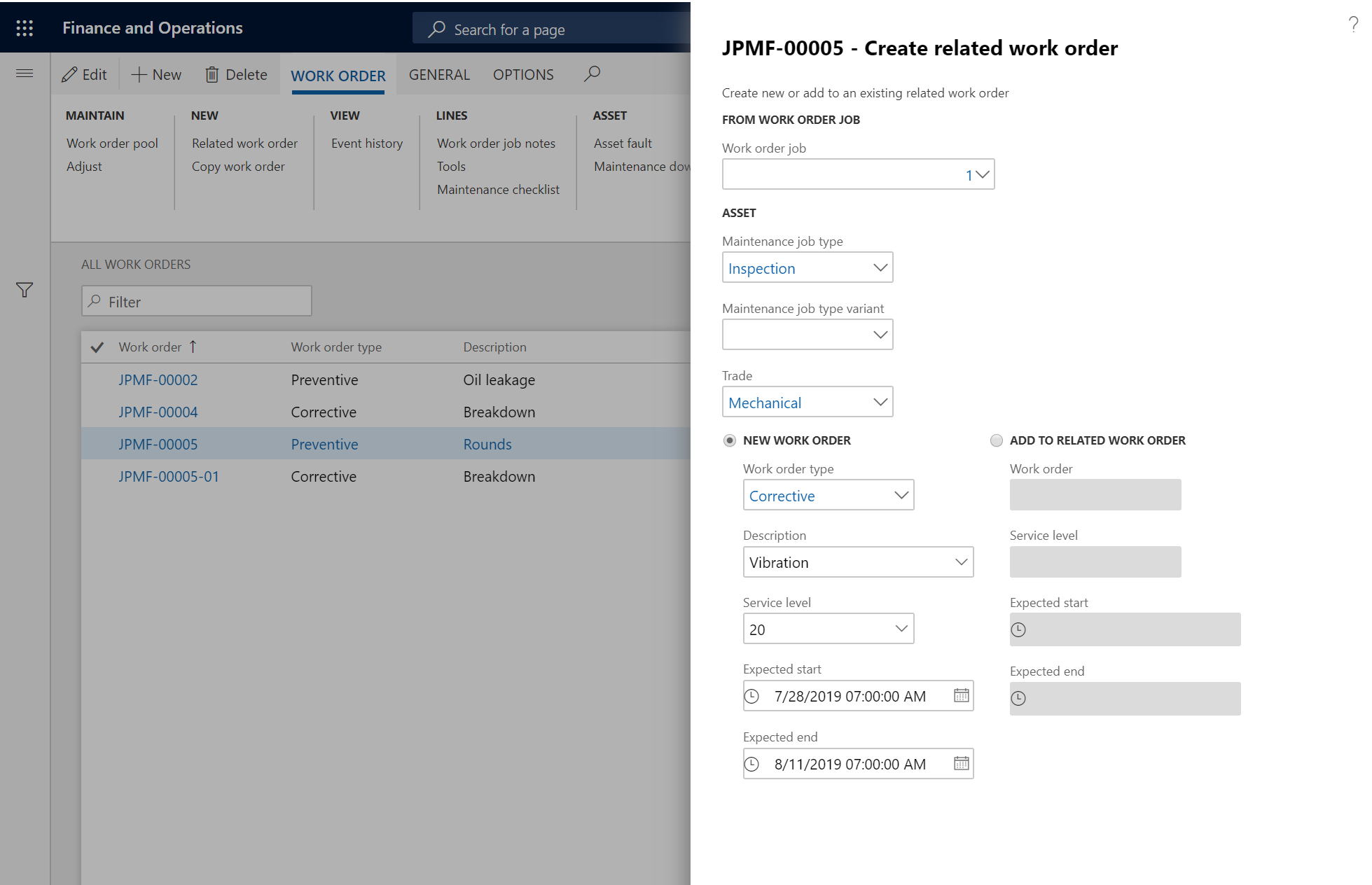
참고
자산 관리 매개 변수>작업 주문 탭 >관련 작업 주문 마스크 필드에서 관련 작업 주문 마스크를 설정한 경우 마스크 설정에 따라 작업 주문 ID가 생성됩니다. 관련 작업 주문 마스크가 설정되어 있지 않으면 다음으로 사용 가능한 작업 주문 ID가 관련 작업 주문에 사용됩니다.
작업 주문 복사
기존 작업 주문에서 새 작업 주문을 빠르게 생성할 수 있습니다. 이러한 작업 주문 작업 방식은 유지 관리 계획을 기반으로 하는 작업 주문 생성과 다릅니다. 예를 들어 작업 주문에 많은 작업 주문 작업이 포함되어 있고 다양한 작업이 다른 자산에서 정기적으로 완료되어야 하는 경우에 유용합니다.
자산 관리>작업 주문>모든 작업 주문 또는 활성 작업 주문을 선택합니다.
콘텐츠를 복사할 작업 주문을 선택합니다.
작업 창 >작업 주문 탭 >새로 만들기 그룹에서 작업 주문 복사를 선택합니다.
선택한 작업지시에서 설정한 작업지시가 표시됩니다. 필요에 따라 일부 필드를 편집할 수 있습니다.
확인을 선택하여 새 작업 주문 유형을 만듭니다.
모든 작업 주문 목록 페이지에서 필요에 따라 작업 주문을 편집할 수 있습니다.
참고
새 작업 주문이 생성되면 일부 정보가 기존 작업 주문에서 직접 복사됩니다. 예측, 도구, 유지 관리 체크리스트, 기능 위치, 주소 및 일정에 대한 정보는 복사되지 않습니다. 대신 자산 관리의 현재 설정에서 초기화됩니다. 따라서 첫 번째 작업 주문이 생성된 시간과 작업 주문의 복사본을 만든 시간 사이에 해당 정보가 변경된 경우 변경 사항이 새 작업 주문에 포함됩니다. 예에는 예측 변경 및 유지 관리 체크리스트 업데이트가 포함됩니다.
아래 그림은 관련 작업 주문 복사 대화 상자의 예를 보여줍니다.
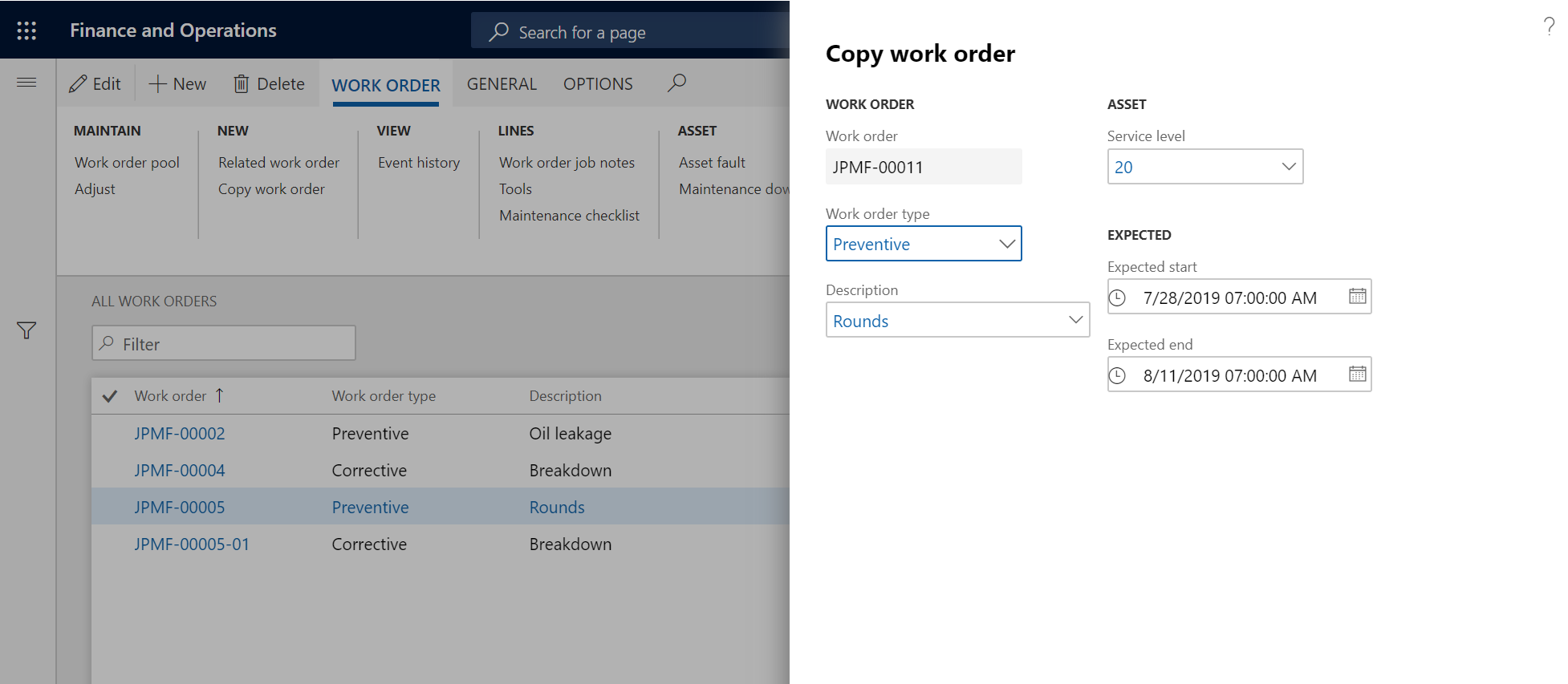
유지 관리 요청을 기반으로 작업 주문 생성
자산 관리>유지 관리 요청>모든 유지 관리 요청 또는 활성 유지 관리 요청을 선택합니다.
작업 주문을 생성할 유지 관리 요청을 선택하고 편집을 클릭합니다.
작업 창 >유지 관리 요청 탭 >새로 만들기 그룹에서 작업 주문을 선택합니다.
작업 주문 대화 상자에서 필드를 설정합니다. 유지 관리 요청에서 유지 관리 작업 유형을 선택한 경우 필요에 따라 작업 주문을 생성할 때 다른 유지 관리 작업 유형을 선택할 수 있습니다.
확인을 선택합니다. 판매 주문이 생성되었음을 알리는 메시지가 표시됩니다.
유지 관리 요청에 연결된 작업 주문을 보려면 모든 유지 관리 요청 또는 활성 유지 관리 요청 목록 페이지에서 유지 관리 요청을 선택합니다. 그런 다음 작업 창의 유지 관리 요청 탭에 있는 보기 그룹에서 작업 주문을 선택합니다.
아래 그림은 작업 주문 생성 대화 상자의 예를 보여줍니다.